Bài viết được tư vấn chuyên môn bởi ông Võ Văn Hiếu – Giám đốc kỹ thuật của Trung tâm sửa chữa điện lạnh – điện tử Limosa.
Trong Excel, việc tô màu các ô có giá trị trùng lặp là một cách hữu ích để kiểm tra dữ liệu và đối chiếu. Tuy nhiên, việc thực hiện điều này thủ công rất tốn thời gian và khó khăn. Cùng Limosa tìm hiểu về cách tô màu từ trùng lặp trong một ô trong Excel. Các phương pháp đơn giản này sẽ giúp bạn tiết kiệm thời gian và dễ dàng theo dõi dữ liệu của mình một cách chính xác.

MỤC LỤC
1. Ưu điểm cách tô màu từ trùng lặp trong một ô trong Excel
Cách tô màu từ trùng lặp trong một ô trong Excel có nhiều ưu điểm như sau:
- Dễ dàng phát hiện giá trị trùng lặp: Bằng cách tô màu các ô có giá trị trùng lặp, bạn có thể dễ dàng phát hiện và đối chiếu các giá trị trong bảng tính.
- Tiết kiệm thời gian: Việc tô màu từ trùng lặp tự động trong Excel giúp tiết kiệm thời gian so với việc thực hiện điều này thủ công.
- Nâng cao tính chính xác của dữ liệu: Tô màu từ trùng lặp giúp tăng tính chính xác của dữ liệu trong bảng tính, giúp cho việc phân tích và xử lý dữ liệu sau này dễ dàng hơn.
- Không làm ảnh hưởng đến dữ liệu khác: Khi tô màu các ô có giá trị trùng lặp, Excel chỉ làm thay đổi màu sắc của ô đó và không làm ảnh hưởng đến các dữ liệu khác trong bảng tính.
- Tính linh hoạt: Bạn có thể tùy chỉnh màu sắc của ô có giá trị trùng lặp để phù hợp với nhu cầu của mình.
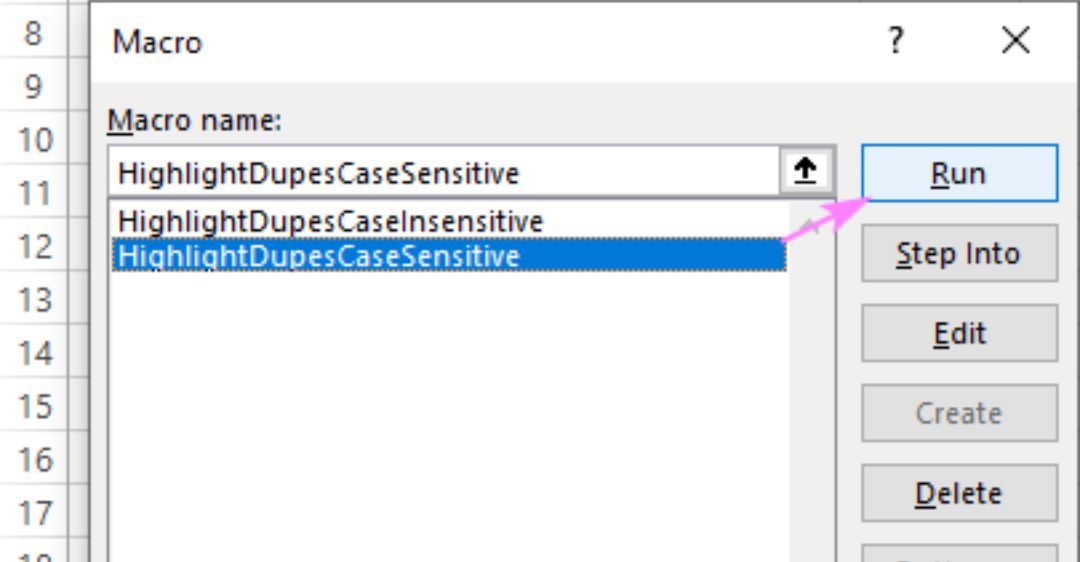
2. Cách tô màu từ trùng lặp trong một ô trong Excel
Để tô màu từ trùng lặp trong một ô của Excel, bạn có thể sử dụng các bước sau:
Bước 1: Chọn ô hoặc các ô mà bạn muốn kiểm tra giá trị trùng lặp.
Bước 2: Nhấn vào tab Conditional Formatting tại mục Styles ở thanh công cụ trên cùng của Excel.
Bước 3: Chọn Highlight Cells Rules. Tiếp theo các bạn chọn Duplicate Values.
Bước 4: Trong hộp thoại hộp thoại Duplicate Values hiện ra.
Bước 5: Tiếp theo, chọn màu sắc mà bạn muốn sử dụng để tô màu các ô có giá trị trùng lặp:
- Light red fill with dark red text: ô màu đỏ nhạt và chữ màu đỏ đậm
- Yellow fill with dark yellow text: ô màu vàng và chữ màu vàng đậm
- Green fill with dark green text: ô màu xanh lá cây và chữ màu xanh lá cây đậm
- Light red fill: Bôi nền ô màu đỏ
- Red text: Bôi chữ màu đỏ
- Red border: Bôi viền màu đỏ
- Custom format: Tự chọn màu theo ý muốn
Bước 6: Sau đó, nhấn “OK” để đóng hộp thoại. Excel sẽ tự động tô màu các ô có giá trị trùng lặp với màu sắc bạn đã chọn.
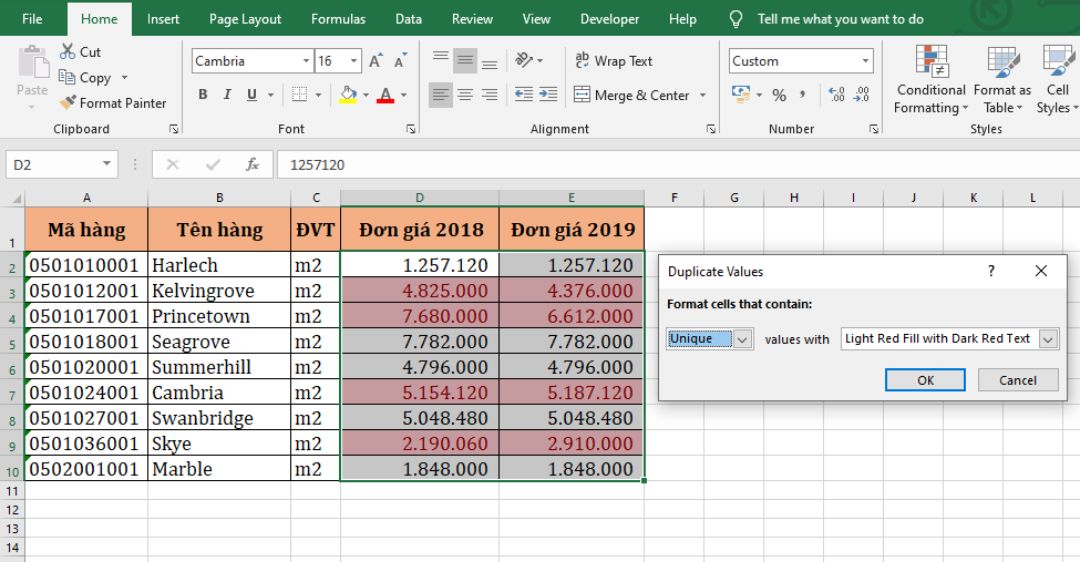
3. Một số lưu ý cách tô màu từ trùng lặp trong một ô trong Excel
Dưới đây là một số lưu ý quan trọng khi tô màu từ trùng lặp trong một ô trong Excel:
- Kiểm tra kỹ dữ liệu trước khi tô màu: Trước khi thực hiện việc tô màu từ trùng lặp, hãy kiểm tra kỹ dữ liệu của bạn để tránh tô màu nhầm các giá trị quan trọng hoặc dữ liệu không cần thiết.
- Sao lưu dữ liệu trước khi thực hiện bất kỳ thay đổi nào: Hãy luôn sao lưu dữ liệu của mình trước khi thực hiện bất kỳ thay đổi nào trong bảng tính. Điều này sẽ giúp bạn phục hồi lại dữ liệu nếu bạn tô màu nhầm hoặc cần khôi phục lại dữ liệu sau này.
- Chọn đúng ô cần tô màu: Hãy chắc chắn rằng bạn đang chọn đúng ô cần tô màu và không làm thay đổi các dữ liệu khác trong bảng tính.
- Tính linh hoạt của màu sắc được tô: Bạn có thể tùy chỉnh màu sắc của ô được tô màu để phù hợp với nhu cầu của mình.
- Tính chính xác của dữ liệu: Tô màu từ trùng lặp giúp tăng tính chính xác của dữ liệu trong bảng tính, giúp cho việc phân tích và xử lý dữ liệu sau này dễ dàng hơn.
- Sử dụng đúng công cụ để tô màu từ trùng lặp: Excel cung cấp nhiều công cụ để tô màu từ trùng lặp, hãy chọn công cụ phù hợp nhất với nhu cầu của mình.
- Với những lưu ý trên, bạn có thể tô màu từ trùng lặp trong một ô của Excel một cách chính xác và linh hoạt, giúp cho việc xử lý và phân tích dữ liệu của bạn dễ dàng và hiệu quả hơn.
4. Một số tính năng nổi bật của Excel
Excel là một phần mềm bảng tính với nhiều tính năng hữu ích giúp người dùng quản lý và xử lý các tập tin số liệu. Dưới đây là những tính năng nổi bật của Excel:
- Tính toán tự động: Excel cho phép tính toán tự động nhờ vào công thức và hàm tính toán, giúp tiết kiệm thời gian và giảm sai sót trong quá trình tính toán.
- Biểu đồ và đồ thị: Excel cung cấp nhiều loại biểu đồ và đồ thị để thể hiện dữ liệu một cách trực quan và dễ hiểu.
- Tính năng dữ liệu trong Excel: Excel có các tính năng dữ liệu như Filter, Sort, Pivot Table, giúp người dùng xử lý dữ liệu nhanh chóng và dễ dàng.
- Tính năng chia sẻ dữ liệu: Excel cho phép chia sẻ dữ liệu qua mạng LAN hay Internet, giúp các thành viên trong nhóm làm việc cùng nhau trên các bảng tính chung.
Như vậy, bài viết trên của Trung tâm sửa chữa điện lạnh – điện tử Limosa đã hướng dẫn các bạn cách tô màu từ trùng lặp trong một ô trong Excel đơn giản, dễ hiểu nhất. Mong rằng bài viết sẽ hữu ích với các bạn trong quá trình làm việc. Chúc các bạn thành công! Ngoài ra, nếu bạn có bất kỳ thắc mắc gì đều có thể gọi đến HOTLINE 1900 2276 nhé!

 Thời Gian Làm Việc: Thứ 2 - Chủ nhật : 8h - 20h
Thời Gian Làm Việc: Thứ 2 - Chủ nhật : 8h - 20h Hotline: 1900 2276
Hotline: 1900 2276
